- Τα Windows δεν μπορούν να βρουν τους όρους λογισμικού άδειας χρήσης της Microsoft είναι ένα κοινό σφάλμα που λαμβάνετε κατά την προσπάθεια εγκατάστασης των Windows.
- Αυτό το σφάλμα σημαίνει ότι το σύστημα δεν επικυρώνει τις πηγές εγκατάστασης και απαιτεί από εσάς να κάνετε επανεκκίνηση της εγκατάστασης.
- Το WΤο indows δεν μπορεί να βρει όρους άδειας μπορεί να επιλυθεί με την επαναφορά του BIOS.
- Μια διαφορετική λύση για αυτό το πρόβλημα είναι να χρησιμοποιήσετε ένα εργαλείο τρίτου μέρους για να δημιουργήσετε ένα εκκινήσιμο μέσο.
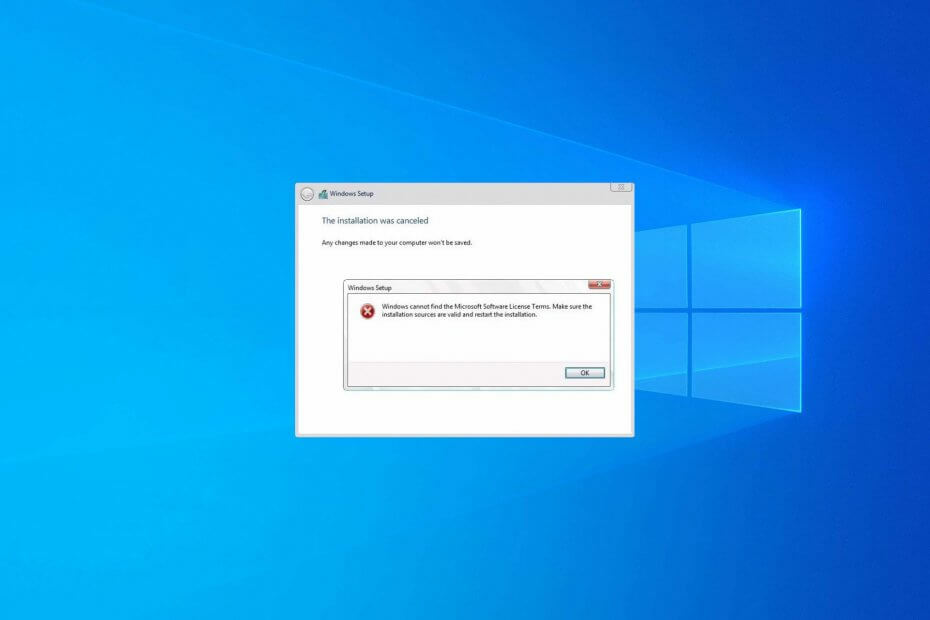
Αυτό το λογισμικό θα διατηρήσει τα προγράμματα οδήγησης σας σε λειτουργία και σε λειτουργία, διατηρώντας έτσι ασφαλή από συνηθισμένα σφάλματα υπολογιστή και αστοχία υλικού. Ελέγξτε όλα τα προγράμματα οδήγησης τώρα σε 3 εύκολα βήματα:
- Κατεβάστε το DriverFix (επαληθευμένο αρχείο λήψης).
- Κάντε κλικ Εναρξη σάρωσης για να βρείτε όλα τα προβληματικά προγράμματα οδήγησης.
- Κάντε κλικ Ενημέρωση προγραμμάτων οδήγησης για να λάβετε νέες εκδόσεις και να αποφύγετε δυσλειτουργίες του συστήματος.
- Το DriverFix έχει ληφθεί από το 0 αναγνώστες αυτόν τον μήνα.
Τα Windows δεν μπορούν να βρουν τους όρους λογισμικού άδειας χρήσης της Microsoft λάθος μερικές φορές μπορεί να εμφανιστεί κατά την προσπάθεια εγκατάστασης των Windows.
Αυτό το μήνυμα σφάλματος σας εμποδίζει να ρυθμίσετε Windows 10 στον υπολογιστή σας, αλλά υπάρχει μια λύση.
Διάφορα προβλήματα μπορεί να σας εμποδίσουν να εγκαταστήσετε τα Windows στον υπολογιστή σας. Ακολουθούν ορισμένα παραδείγματα που ανέφεραν οι χρήστες:
- Τα Windows δεν μπορούν να βρουν την καθαρή εγκατάσταση των όρων άδειας χρήσης λογισμικού της Microsoft, Hyper-V, VMware, Παράλληλοι, εκκίνηση USB, VirtualBox - Αυτό το ζήτημα παρουσιάζεται συνήθως κατά την προσπάθεια εγκατάστασης των Windows σε μια εικονική μηχανή. Για να το διορθώσετε, αλλάξτε τις ρυθμίσεις διαμόρφωσης της εικονικής μηχανής (Δες πως).
- Τα Windows δεν μπορούν να βρουν τους όρους άδειας χρήσης της Microsoft για να βεβαιωθούν ότι οι πηγές εγκατάστασης είναι έγκυρες - Μερικές φορές αυτό το σφάλμα μπορεί να προκύψει όταν υπάρχει πρόβλημα με το μέσο εγκατάστασης. Για να το διορθώσετε, δημιουργήστε ένα νέο μέσο εγκατάστασης (Δες πως).
Πώς μπορώ να διορθώσω το ζήτημα των όρων λογισμικού άδειας χρήσης της Microsoft;
- Επαναφέρετε το BIOS σας
- Αποσυνδέστε το μέσο εγκατάστασης κατά την εγκατάσταση
- Χρησιμοποιήστε ένα εργαλείο τρίτου μέρους για να δημιουργήσετε ένα μέσο εγκατάστασης
- Δοκιμάστε να χρησιμοποιήσετε μια διαφορετική μονάδα flash
- Ελέγξτε το υλικό σας
- Χρησιμοποιήστε το Diskpart για να καθαρίσετε τη μονάδα δίσκου σας
- Αλλάξτε τις ρυθμίσεις της εικονικής μηχανής
- Αυξήστε την ποσότητα μνήμης RAM και αφαιρέστε τη μονάδα δισκέτας στην εικονική μηχανή
- Δημιουργήστε το δικό σας αρχείο ei.cfg
1. Επαναφέρετε το BIOS σας
Μια κοινή αιτία για Τα Windows δεν μπορούν να βρουν τους όρους λογισμικού άδειας χρήσης της Microsoft μπορεί να είναι δικό σου BIOS. Μερικές φορές ορισμένες ρυθμίσεις του BIOS μπορούν να επηρεάσουν το σύστημά σας και να εμποδίσουν την εγκατάσταση των Windows.
Για την επίλυση του προβλήματος, οι χρήστες προτείνουν την είσοδο στο BIOS και την επαναφορά των προεπιλεγμένων ρυθμίσεων.
Αυτό είναι αρκετά απλό να γίνει, αλλά εάν δεν ξέρετε πώς να το κάνετε σωστά, σας συμβουλεύουμε να ανατρέξετε στο εγχειρίδιο της μητρικής πλακέτας για λεπτομερείς οδηγίες. Αφού επαναφέρετε τις προεπιλεγμένες ρυθμίσεις, δοκιμάστε να εγκαταστήσετε ξανά τα Windows.
2. Αποσυνδέστε το μέσο εγκατάστασης κατά την εγκατάσταση
- Ακολουθήστε τα βήματα εγκατάστασης μέχρι να φτάσετε στο Εγκατάσταση τώρα οθόνη.
- Αποσυνδέστε το μέσο εγκατάστασης και κάντε κλικ στο Εγκατάσταση τώρα κουμπί.
- Συνεχίστε την εγκατάσταση όπως θα κάνατε κανονικά.
- Μόλις η εγκατάσταση είναι έτοιμη να ξεκινήσει την αντιγραφή αρχείων, θα σας ζητήσει να επανασυνδέσετε το μέσο εγκατάστασης, οπότε φροντίστε να το κάνετε.
- Αφού συνδέσετε το μέσο εγκατάστασης, ακολουθήστε τις οδηγίες που εμφανίζονται στην οθόνη για να ολοκληρώσετε την εγκατάσταση.
Αυτή η λύση μπορεί να ακούγεται λίγο αντίθετη, αλλά ορισμένοι χρήστες ισχυρίζονται ότι μπορείτε να το διορθώσετε Τα Windows δεν μπορούν να βρουν τους όρους λογισμικού άδειας χρήσης της Microsoft απλώς αφαιρώντας τα μέσα εγκατάστασης.
3. Χρησιμοποιήστε ένα εργαλείο τρίτου μέρους για να δημιουργήσετε ένα μέσο εγκατάστασης
Πολλοί χρήστες προτιμούν τη χρήση Εργαλείο δημιουργίας πολυμέσων για τη δημιουργία μέσων εγκατάστασης. Παρόλο που είναι απλό στη χρήση, μερικές φορές μπορεί να προκύψουν προβλήματα.
Πολλοί χρήστες το ανέφεραν Τα Windows δεν μπορούν να βρουν τους όρους λογισμικού άδειας χρήσης της Microsoft Παρουσιάστηκε μήνυμα κατά τη χρήση ενός μέσου εγκατάστασης που δημιουργήθηκε χρησιμοποιώντας το Εργαλείο δημιουργίας μέσων.
Για να διορθώσετε αυτό το πρόβλημα, οι χρήστες προτείνουν τη χρήση διαφορετικής εφαρμογής για τη δημιουργία του μέσου εγκατάστασης.
Λάβετε υπόψη ότι η εφαρμογή που συνιστάται παρακάτω είναι ελαφρώς πιο περίπλοκη από το Media Creation Tool, αλλά θα πρέπει να μπορείτε να το διαχειριστείτε.
Μια βασική διαφορά μεταξύ των δύο είναι ότι το παρακάτω προτεινόμενο εργαλείο δεν θα κάνει λήψη του αρχείου ISO το δικό του, οπότε θα πρέπει να το κατεβάσετε πρώτα από τον ιστότοπο της Microsoft ή χρησιμοποιώντας το Media Creation Εργαλείο.
Μετά τη λήψη του αρχείου ISO, προσθέστε το στο ειδικό λογισμικό και δημιουργήστε το μέσο εγκατάστασης.
Πολλοί χρήστες ανέφεραν ότι η χρήση του μέσου εγκατάστασης που δημιουργήθηκε με αυτό το εργαλείο διόρθωσε αυτό το πρόβλημα για αυτούς, οπότε σας συνιστούμε να δοκιμάσετε αυτήν τη μέθοδο.
⇒ Πάρτε τον Rufus
4. Δοκιμάστε να χρησιμοποιήσετε μια διαφορετική μονάδα flash
Εάν συνεχίζετε Τα Windows δεν μπορούν να βρουν τους όρους λογισμικού άδειας χρήσης της Microsoft μήνυμα, ίσως υπάρχει πρόβλημα με τη μονάδα flash.
Η μονάδα flash μπορεί μερικές φορές να είναι πρόβλημα και για να διορθώσετε αυτό το ζήτημα, ίσως θέλετε να προσπαθήσετε να την αντικαταστήσετε.
Εάν έχετε επιπλέον μονάδα flash USB, χρησιμοποιήστε τη για να δημιουργήσετε ένα μέσο εγκατάστασης και εκκινήστε τα Windows από USB. Αυτή δεν είναι η πιο αξιόπιστη λύση, αλλά μπορεί να λειτουργήσει για εσάς, οπότε μη διστάσετε να τη δοκιμάσετε.
5. Ελέγξτε το υλικό σας
Σύμφωνα με τους χρήστες, μερικές φορές Τα Windows δεν μπορούν να βρουν τους όρους λογισμικού άδειας χρήσης της Microsoft Το μήνυμα μπορεί να εμφανιστεί λόγω προβλημάτων υλικού στον υπολογιστή σας.
Πολλοί χρήστες ανέφεραν ότι ο σκληρός δίσκος τους ήταν το πρόβλημα, αλλά μετά την αντικατάστασή τους, μπόρεσαν να εγκαταστήσουν τα Windows 10 χωρίς προβλήματα.
Μια άλλη αιτία μπορεί να είναι η CPU σας και λίγοι χρήστες ανέφεραν ότι το πρόβλημα επιλύθηκε μετά την αντικατάσταση της CPU τους, οπότε ίσως θελήσετε να ελέγξετε και τον επεξεργαστή σας.
Το να μάθετε ποια συνιστώσα υλικού είναι το πρόβλημα μπορεί να είναι λίγο περίπλοκο, αλλά μπορείτε να καταφύγετε εργαλεία διάγνωσης υλικού για Windows.
Εάν ο υπολογιστής σας είναι υπό εγγύηση ή δεν γνωρίζετε πώς να διορθώσετε σωστά τα σφάλματα υλικού, ίσως πρέπει να επικοινωνήσετε με έναν επαγγελματία.
6. Χρησιμοποιήστε το Diskpart για να καθαρίσετε τη μονάδα δίσκου σας
- Εκκινήστε τον υπολογιστή σας χρησιμοποιώντας το μέσο εγκατάστασης.
- Μόλις φτάσετε στο Εγκατάσταση τώρα οθόνη, κάντε κλικ Επιδιορθώστε τον υπολογιστή σας.
- Μεταβείτε στο Προχωρημένες επιλογές, επιλέξτεΑντιμετώπιση προβλημάτωνκαι μετά Γραμμή εντολών.
- Πότε Γραμμή εντολών ξεκινά, εκτελέστε τις ακόλουθες εντολές:
ΔΙΑΚΟΠΗτόμος λίστας
- Θα δείτε τώρα μια λίστα με όλες τις μονάδες δίσκου στον υπολογιστή σας. Τώρα πρέπει να εντοπίσετε τη σωστή μονάδα δίσκου. Αυτό το βήμα είναι σημαντικό και αν επιλέξετε λάθος σκληρό δίσκο, θα διαγράψετε όλα τα αρχεία από αυτόν. Απλώς αντικαταστήστε το σύμβολο # με τον αριθμό του σκληρού σας δίσκου. Για άλλη μια φορά, ελέγξτε ξανά τα πάντα και βεβαιωθείτε ότι επιλέγετε τη σωστή μονάδα δίσκου για να αποφύγετε τη μόνιμη απώλεια αρχείων. Αφού βρείτε τη μονάδα δίσκου, εκτελέστε τις ακόλουθες εντολές:
επιλέξτε δίσκο #
ΚΑΘΑΡΗ
μετατροπή mbr
πρωτεύον διαμέρισμα
ενεργός
μορφή γρήγορου fs = ntfs
έξοδος
έξοδος
Εάν αντιμετωπίζετε Τα Windows δεν μπορούν να βρουν τους όρους λογισμικού άδειας χρήσης της Microsoft μήνυμα, ίσως το πρόβλημα σχετίζεται με τον σκληρό σας δίσκο.
Μερικές φορές ενδέχεται να υπάρχουν ορισμένα προβλήματα με τον σκληρό σας δίσκο και για να τα διορθώσετε, συνιστάται να καθαρίσετε τον σκληρό σας δίσκο με το εργαλείο Diskpart από τα Windows 10.
Σημείωση: Χρησιμοποιώντας αυτήν τη λύση θα καταργήσετε όλα τα αρχεία από τον σκληρό σας δίσκο, οπότε φροντίστε να δημιουργήσετε αντίγραφα ασφαλείας σημαντικών αρχείων.
Εναλλακτικά, μπορείτε να χρησιμοποιήσετε αυτήν τη λύση σε έναν νέο σκληρό δίσκο που δεν διαθέτει αρχεία χωρίς καμία ανησυχία. Αφού το κάνετε αυτό, κλείστε τη γραμμή εντολών και επανεκκινήστε τον υπολογιστή σας. Τώρα προσπαθήστε να εγκαταστήσετε ξανά τα Windows.
Για άλλη μια φορά, να είστε ιδιαίτερα προσεκτικοί κατά τη χρήση του Diskpart και να θυμάστε ότι αυτή η μέθοδος θα αφαιρέσει όλα τα αρχεία από τον επιλεγμένο σκληρό δίσκο, οπότε φροντίστε να δημιουργήσετε αντίγραφα ασφαλείας των σημαντικών αρχείων εκ των προτέρων.
7. Αλλάξτε τις ρυθμίσεις της εικονικής μηχανής
- Λήψη και εγκατάσταση λογισμικό εικονικής μηχανής.
- Δημιουργήστε μια νέα εικονική μηχανή στον υπολογιστή σας.
- Βεβαιωθείτε ότι έχετε επιλέξει Θα εγκαταστήσω το λειτουργικό σύστημα αργότερα επιλογή στον οδηγό εικονικής μηχανής.
- Τώρα επιλέξτε την έκδοση των Windows που θέλετε να εγκαταστήσετε και κάντε κλικ Επόμενο.
- Τώρα κάντε κλικ στο Προσαρμογή υλικού κουμπί.
- Επιλέξτε τη μονάδα DVD και στο Σύνδεση επιλέξτε ενότητα Χρησιμοποιήστε το αρχείο εικόνας ISO. Τώρα επιλέξτε το αρχείο ISO των Windows.
Αφού το κάνετε αυτό, μπορείτε να ξεκινήσετε την εικονική μηχανή σας και η εγκατάσταση των Windows θα πρέπει να λειτουργεί χωρίς προβλήματα.
Εάν παίρνετε Τα Windows δεν μπορούν να βρουν τους όρους λογισμικού άδειας χρήσης της Microsoft μήνυμα κατά την εγκατάσταση των Windows σε μια εικονική μηχανή, τότε οι ρυθμίσεις σας μπορεί να είναι ένα πρόβλημα.
Για να επιλύσετε το πρόβλημα, απλά πρέπει να δημιουργήσετε μια νέα εικονική μηχανή και να κάνετε μερικές αλλαγές. Για να το κάνετε αυτό, ακολουθήστε τα παραπάνω βήματα.
Εάν χρειάζεστε ένα αξιόπιστο λογισμικό εικονικής μηχανής, σας συνιστούμε να αποκτήσετε το παρακάτω. Είναι το πιο δημοφιλές στους κωδικοποιητές και είναι ιδανικό για χρήση σε Windows 10.
⇒Αποκτήστε vmware
8. Ενεργοποίηση ασφαλούς εκκίνησης στο Hyper-V
- Ανοιξε Hyper-V'μικρό Ρυθμίσεις.
- Κάντε κλικ στο Ασφάλεια σύμφωνα με το Σκεύη, εξαρτήματα ρυθμίσεις από το αριστερό παράθυρο και κάντε κλικ στο Ενεργοποίηση ασφαλούς εκκίνησης από τα δεξιά (βεβαιωθείτε ότι η εικονική μηχανή δεν λειτουργεί επειδή διαφορετικά, η επιλογή θα είναι γκριζαρισμένη, όπως στο παράδειγμα μας).
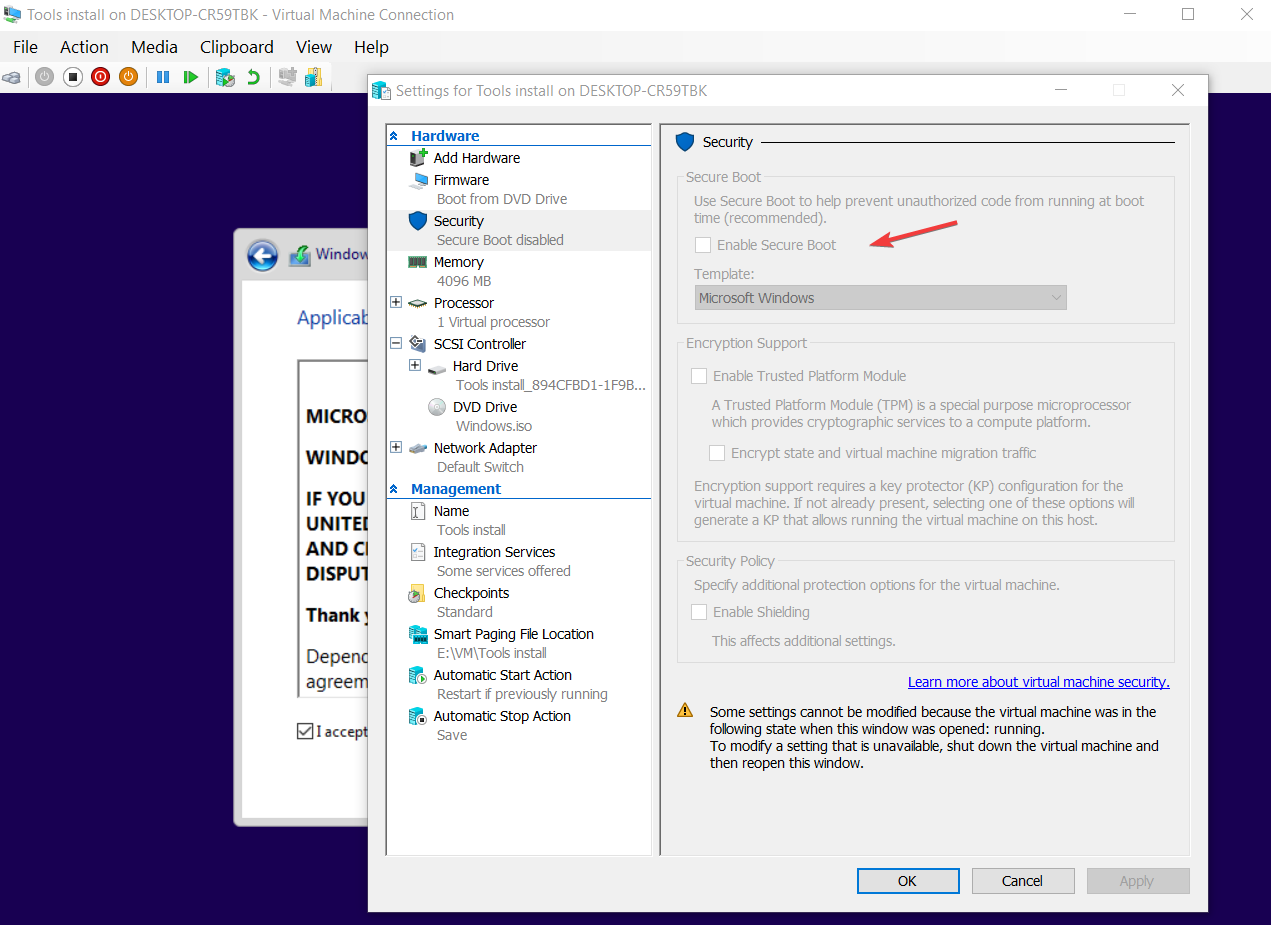
Ορισμένοι χρήστες ισχυρίζονται ότι αυτό το σφάλμα οφείλεται στο γεγονός ότι η επιλογή Secure Boot είναι απενεργοποιημένη στο Hyper-V. Επομένως, μπορείτε να το ενεργοποιήσετε χρησιμοποιώντας τα απλά βήματα παραπάνω για να διορθώσετε το πρόβλημα.
9. Αυξήστε την ποσότητα μνήμης RAM και αφαιρέστε τη μονάδα δισκέτας στην εικονική μηχανή
Ωρες ωρες Τα Windows δεν μπορούν να βρουν τους όρους λογισμικού άδειας χρήσης της Microsoft μπορεί να προκύψει σφάλμα σε μια εικονική μηχανή λόγω των ρυθμίσεών σας.
Για να διορθώσετε το πρόβλημα, πολλοί χρήστες προτείνουν να αφαιρέσετε τη μονάδα δισκέτας από την εικονική σας μηχανή, οπότε φροντίστε να ανοίξετε τις ρυθμίσεις υλικού και να την αφαιρέσετε.
Επιπλέον, ορισμένοι χρήστες προτείνουν την απενεργοποίηση Δυναμική RAM λειτουργία και αντ 'αυτού ορίστε το σταθερό ποσό μνήμης RAM που θα χρησιμοποιήσει η εικονική μηχανή, οπότε φροντίστε να το δοκιμάσετε επίσης.
Ορισμένοι χρήστες προτείνουν να αυξήσουν την ποσότητα μνήμης RAM που χρησιμοποιεί η εικονική μηχανή, οπότε μη διστάσετε να το δοκιμάσετε επίσης.
Εάν αποτύχουν όλες αυτές οι λύσεις, χρησιμοποιήστε Βελτιστοποιητές RAM για Windows για να επιταχύνετε τον υπολογιστή σας.
10. Δημιουργήστε το δικό σας αρχείο ei.cfg
Εάν δεν μπορείτε να εγκαταστήσετε τα Windows λόγω αυτού του μηνύματος σφάλματος, ίσως το πρόβλημα είναι το αρχείο ei.cfg. Για να διορθώσετε το πρόβλημα, δημιουργήστε ένα νέο αρχείο ei.cfg με τις ακόλουθες τιμές:
- [Κανάλι]
- ΚΑΕ
Τώρα ανοίξτε το μέσο εγκατάστασης και μεταβείτε στο πηγές ντοσιέ. Επικολλήστε το αρχείο ei.cfg σε αυτό. Εάν σας ζητηθεί να αντικαταστήσετε ένα αρχείο ei.cfg, φροντίστε να το επιλέξετε Ναί.
Εναλλακτικά, μπορείτε να ανοίξετε το αρχείο ei.cfg στο μέσο εγκατάστασης και να βεβαιωθείτε ότι έχει τις ίδιες τιμές όπως παραπάνω.
Μόλις αντικαταστήσετε ή τροποποιήσετε το αρχείο ei.cfg, δοκιμάστε να εγκαταστήσετε ξανά τα Windows και το μήνυμα σφάλματος δεν θα εμφανίζεται πλέον.
Ένας από τους αναγνώστες μας κατάφερε να διορθώσει αυτό το πρόβλημα απενεργοποιώντας τη μονάδα δισκέτας στην εικονική μηχανή, οπότε φροντίστε να το δοκιμάσετε και αυτό.
Τα Windows δεν μπορούν να βρουν τους όρους λογισμικού άδειας χρήσης της Microsoft Το μήνυμα μπορεί να είναι αρκετά προβληματικό, αλλά ελπίζουμε ότι καταφέρατε να επιλύσετε το πρόβλημα χρησιμοποιώντας μία από τις λύσεις μας.
Εάν έχετε άλλες λύσεις, δεν έχουμε ήδη καλύψει, μην διστάσετε να μας αφήσετε τις προτάσεις σας στην παρακάτω ενότητα σχολίων.
Συχνές Ερωτήσεις
Ο κωδικός σφάλματος για τα Windows δεν μπορεί να βρει τους όρους λογισμικού άδειας χρήσης της Microsoft είναι 0xE0000100. Εδώ είναι πώς να το κάνετε επιδιορθώστε τα Windows δεν μπορούν να βρουν το λογισμικό άδειας χρήσης της Microsoft.
Πατήστε Tab μέχρι το Αποδέχομαι επισημαίνεται το πλαίσιο και, στη συνέχεια, πατήστε το πλήκτρο διαστήματος για να στείλετε την εντολή και να αποδεχτείτε τους όρους άδειας χρήσης των Windows 10. Εάν το Ρύθμιση των Windows 10 το παράθυρο δεν είναι στο επίκεντρο, χρησιμοποιήστε Alt + Tab.
Ναι, χρειάζεστε άδεια για τα Windows 10, αν και μπορείτε να τη χρησιμοποιήσετε δωρεάν μέχρι να αρχίσετε να λαμβάνετε το μήνυμα ενεργοποίησης. Αν σας Το κλειδί ενεργοποίησης των Windows 10 δεν λειτουργεί, υπάρχουν τρόποι να το διορθώσετε γρήγορα.


